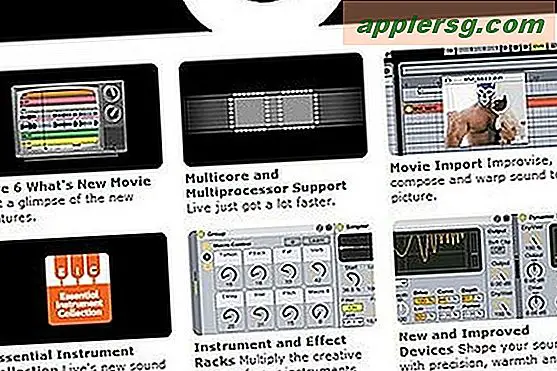So erstellen Sie eine Verknüpfung (Alias) auf einem Mac
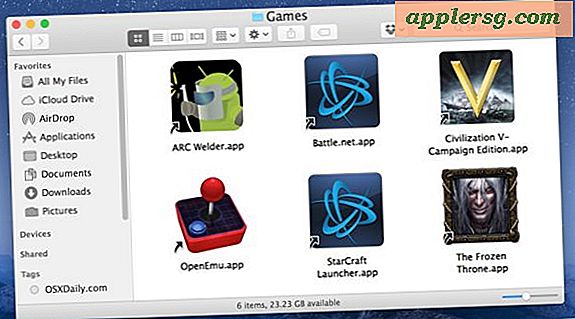
Das Erstellen eines Alias für eine Mac-Anwendung, einen Ordner oder eine Datei bietet eine einfache Möglichkeit, auf dieses Element zuzugreifen, ohne den ursprünglichen Speicherort ermitteln zu müssen. Stattdessen können Sie einen Alias überall platzieren und das ursprüngliche Objekt sofort starten, während das ursprüngliche Objekt am ursprünglichen Speicherort verbleibt. Ein Alias auf dem Mac funktioniert ähnlich wie ein Shortcut unter Windows und Sie können ihn überall speichern.
Aliase gibt es schon sehr lange auf dem Mac, aber sie werden in der modernen Zeit aufgrund anderer Funktionen wie Spotlight, Launchpad und Dock oft nicht ausgelastet. Wir werden eine kurze Übersicht über das Erstellen von Aliasen auf dem Mac geben, um einen Zugriff auf Dateien, Ordner, Dokumente oder Anwendungen zu ermöglichen.
So erstellen Sie einen Alias auf dem Mac für jede Datei, Anwendung oder Ordner
Wenn Sie einen Gegenstand im Finder auswählen können, können Sie einen Alias erstellen, hier ist wie:
- Suchen Sie mithilfe des Finders das Element, für das Sie einen Alias erstellen möchten
- Wählen Sie den Gegenstand im Finder, dann ziehen Sie das Menü "Datei" herunter und wählen Sie "Make Alias"
- Suchen Sie den neu erstellten Alias (er teilt denselben Namen des Originals, aber schließt nach dem Namen 'Alias' ein) und plaziert den Alias, wo er gespeichert werden soll
- Wiederholen Sie den Vorgang für weitere Aliase

Ein Alias wird durch das kleine Pfeilabzeichen über der Ecke des Alias-Symbols angezeigt.

In diesem Beispiel haben wir einen neuen Ordner mit dem Namen "Spiele" auf dem Desktop erstellt und verschiedene Spiele aus dem Ordner "/ Applications" in dieses Spieleverzeichnis kopiert. Beachten Sie, dass sich die ursprünglichen Spiele an ihrem ursprünglichen Speicherort befinden. Es sind nur die Aliase, die im neu erstellten Verzeichnis "Games" enthalten sind.

Sie können diesen Ordner mit Aliase-Tricks verwenden, um Schnellstart-Panels im Mac-Dock zu erstellen, ziehen Sie einfach diesen Alias-Ordner auf die rechte Seite des Docks und es wird zu einem leicht zugänglichen Start-Panel dessen, was in diesem Ordner gespeichert wird .
Aliase eignen sich auch hervorragend für den schnellen Zugriff auf eine Reihe von Dateien, die im Betriebssystem oder Dateisystem verteilt sind, und wenn Sie den ursprünglichen Speicherort beibehalten möchten, aber trotzdem schnell auf eine Reihe von Dateien oder Ordnern an derselben Stelle zugreifen möchten .
Eine weitere wichtige Verwendung von Aliasen besteht darin, eine Verknüpfung zu einem häufig aufgerufenen Speicherort auf dem Mac anzubieten. anstatt immer wieder im Dateisystem herumzugrübeln, machen Sie einfach einen Alias für diesen vergrabenen Standortordner oder die Datei.
Old-School-Mac-Benutzer finden es vielleicht lustig, Aliase (oder Symlinks) zu verwenden, um einen Papierkorb auf dem Mac-Desktop zu platzieren.
Tastaturkürzel zum Erstellen eines Alias auf dem Mac: Befehl L
Wenn Sie ein Objekt im Finder auswählen und dann auf Befehl + L drücken, wird sofort ein Alias für das ausgewählte Objekt erstellt.
Eine weitere nette Option besteht darin, beim Ziehen und Ablegen Option und Befehl gedrückt zu halten, um einen Alias zu erstellen, anstatt eine Datei zu verschieben.
Benutzer mit einem Linux- oder Unix-Hintergrund können sich einen Alias wie eine symbolische Verknüpfung in der Befehlszeile vorstellen, und Benutzer aus einem Windows-Hintergrund können sich einen Alias wie eine Verknüpfung vorstellen. Es ist wirklich ziemlich ähnlich, der Alias ist einfach eine Referenz auf das Original.
Sie können Aliase löschen und die ursprüngliche Datei wird nicht gelöscht - solange Sie sicher sind, dass Sie den Alias entfernen, wie durch das kleine Pfeilabzeichen angezeigt wird, oder indem Sie das Element mit Get Info prüfen, das "alias" als Typ anzeigt.
Haben Sie noch andere Tipps oder Tricks für Aliase auf dem Mac? Lass es uns in den Kommentaren wissen!